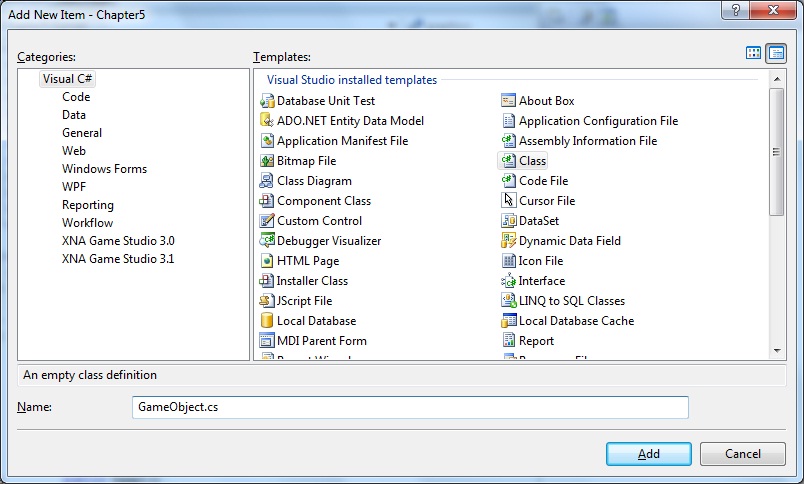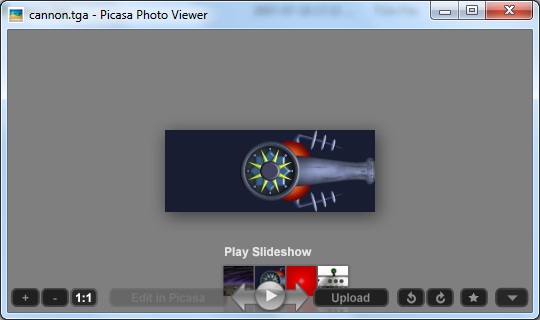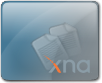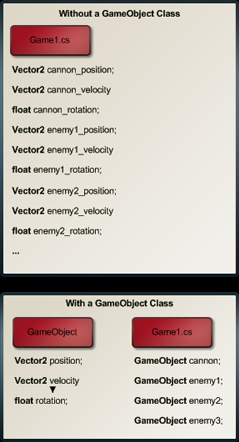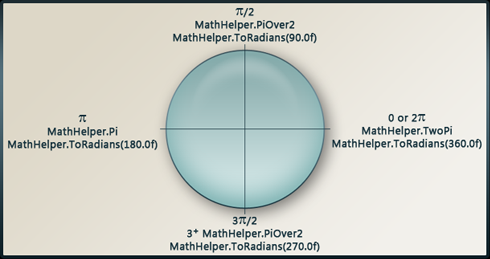XNA教程-2D游戏-05-添加一门加农炮
XNA教程 – 2D游戏 – 05 – 添加一门加农炮
来到第五章,这一次要完成的是:建立一个类掌握你所有的游戏数据,并建立你第一个Game Object(游戏对象?还是不翻译比较好)—- 一个用户控制的加农炮,使用Xbox360手柄或者是PC键盘作为输入。完成了这一次的事情,整个程序就有交互了,就更加接近一个游戏了,其实游戏说穿了不就是一个有交互的幻灯片吗。
之前我们做过的东西都是一样的,所以这里就直接开始说真正的步骤了。直接看到此文的同学,相关文章里面应该可以找到之前的那些文章,从第一篇开始看吧,我想等我写完之后,会整理一个目录出来的。
在做所有的工作之前,我们要了解一个概念,就是屏幕的向量。一般做其他游戏的时候,包括direct3D也一样,屏幕的坐标是左上角的点为原点的。X轴正方向在朝右边,而Y轴正方向朝向下边。但是在XNA中也是这样。另外,角度却不是这个坐标系,而是右边是X轴正方向,上边才是Y轴正方向,原点因为是角度当然就无所谓了。这是说明,请大家不要被positon和rotation采取不一样的坐标系而搞混了。
第一步 —- 建立我们的GameObject,在Game中添加这个GameObject
GameObject是什么,究竟为什么要添加这么一个GameObject在说完具体的代码方法之后我会说,先讲直接上手的东西,因为可能有人对于概念不太感冒。我们要做的工作的前提是,你已经成功的画上了背景,那么接下去我们要加上的加农炮,让我们先添加一个GameObject吧
1、添加GameObject
首先就是要新建一个类,作为GameObject,具体的步骤如下。
1.1、新建一个类。(中文版不好意思啦)
-
右键单击你的Project选择Add中的New Item。(这里也可以直接选择Add,New Class)
-
选中class,然后输入类的名称,方便讲解所以和视频一样,取名为GameObject.cs,确认。
(如下图,点击放大)
1.2、添加引用。
- 复制所有Game1.cs(如果你没改名字的话)的上面的using到新建的GameObject.cs文件的头部,OK
1.3、添加属性。
虽然个人认为还是添加为属性比较好,不过这里全都是用了Public的成员变量,那么权且这么用着,不讨论工程范畴的事情了。代码如下。
public Texture2D sprite;
public Vector2 position;
public float rotation;
public Vector2 center;
分别是一个Texture2D,我们全部要画的图像信息;Vector2,物体的具体位置;float,旋转的角度;Vector2,旋转中心的位置。有了这些信息,基本上一个2D游戏里能用到的物件的所有信息都在了,起码一个加农炮都在了。
1.4、添加方法。
这里我们只需要添加一个构造方法。代码如下:
public GameObject(Texture2D loadedTexture)
{
rotation = 0.0f;
position = Vector2.Zero;
sprite = loadedTexture;
center = new Vector2(sprite.Width / 2, sprite.Height / 2);
}
传入一个Texture2D作为GameObject中的Texture2D sprite,并且初始化角度为0,位置为0,旋转中心为sprite的中心点。中心点可不是一定的,看下图,我们的中心点刚好是Sprite的二分之一高度二分之一宽度的地方,如果不是,那么要根据具体情况重新决定。
2、在Game1中载入加农炮。
之后要在Game1中用到刚才的GameObject,并且把它初始化成加农炮。那么我们来吧,具体步骤如下。
2.1、声明一个GameObject。
在Game1.cs中,你声明了backgroundTexture的位置的附近加上新的声明代码,声明一个GameObject并且命名为cannon,这就是我们的加农炮了,具体代码如下。
GameObject cannon;
2.2、加载Content资源,并初始化位置。
和背景的方法一样,让它读取我们的cannon.tga就好了,在Content Pipline中被自动命名为cannon(去掉后缀)的就是了。同样在你添加背景的LoadContent()方法,加入以下两行代码,载入资源,并把加农炮的初始位置放在距离屏幕右侧120像素,距离屏幕底端80像素的位置。
cannon = new GameObject(Content.Load<Texture2D>(
@"Spritescannon"));
cannon.position = new Vector2(
120, graphics.GraphicsDevice.Viewport.Height - 80);
至此,第一步就做完了,我们已经实现并且实例化了一个GameObject,并且把实例化的GameObject整成了cannon加农炮放到了需要的位置上,接下去就可以加入相应对它的操作了。
第二步、添加玩家的控制,是加农炮可以旋转
我们会使用Gamepad类和Keyboard类分别来接受Xbox360的手柄和PC键盘的控制。另外,我们用到一个MaxHelper类来实现简单的工作,而避免添加过多繁杂的代码。要做的依然很简单,所有的代码都在Update这个方法中完成,所以你只要找到Update方法,并且把代码加入到// TODO: Add your update logic here附近base.Update(gameTime);之前就好了。
1、添加Xbox360手柄的控制。
这个步骤相当的简单,我们可以看到在Update前部已经加上了一个类似的控制,就是为了使得游戏可以在Xbox360中退出的,可以关注一下它的实现,至于我们这里怎么做还要稍微讲一讲。
GamePadState gamePadState = GamePad.GetState(PlayerIndex.One);
cannon.rotation += gamePadState.ThumbSticks.Left.X * 0.1f;
如果你无视360,那么请直接看2好了,不过这里要稍微对这个代码解释一下。
GetState(PlayerIndex.One)是获取的操作是第一个玩家。因为采用无线手柄,所以X360会对玩家的手柄进行排序,最多四个玩家,也就是最多接4个手柄,分别为PlayIndex这个枚举类型下的One Two Three Four。这里也就是说默认的操作全部来自于One,就是所谓的1P,第一个玩家。
ThumbStick.Left就是XBOX左侧的类比遥感,这个东西不是简单的上下左右就好了,它是矢量的,就是说你打左的程度也会成为控制的一个信息,而不是简单的boolean。那么在这里的代码是怎么回事呢?首先,你要知道,ThumbSticks.Left.X这是一个Vector2(也重载了其他情况比如Vector3),也就是一个向量,相当于把摇杆所在的范围看作一个坐标系。这样一来这行代码的意思就非常的明显了,往左的程度越多×0.1f,加到角度(旋转角度也是一个向量)上,那么越往左就是越往逆时针旋转。这样理解下来的话,这句话的意思也可以写成:
cannon.rotation -= gamePadState.ThumbSticks.Right.X * 0.1f;
这样其实我们控制的效果和键盘是不一样的,也就是说扳动类比遥感的角度越大,旋转速度就会越大。
2、添加PC键盘的控制。
相对于XBOX,这里的代码量要稍微多一点,不过反而好理解一点。只要读取左右按键是否按下,按下就相应的产生操作就好了。因为update是每一帧都会来读取的内容,所以虽然一次只读键盘一次,但是其实一直按住的连续操作也是会被接受的,不理解的朋友可以留言,因为初学者可能不知道update和draw两个方法在游戏主循环里会不停的调用的。代码如下:
#if !XBOX
KeyboardState keyboardState = Keyboard.GetState();
if(keyboardState.IsKeyDown(Keys.Left))
{
cannon.rotation -= 0.1f;
}
if(keyboardState.IsKeyDown(Keys.Right))
{
cannon.rotation += 0.1f;
}
#endif
注意一下#if和#endif之前的代码,!XBOX的意思就是如果不是XBOX360的话,就会在编译的时候编译这一段代码,否则就不编译了,因为360是没有键盘的哦。
代码没有什么特别值得解释的东西。如果按键被按下,是左边就减去向量角度,是右边就加上向量角度。
3、限制加农炮旋转角度。
已经对加农炮的旋转进行了操作,可是还存在什么问题么?是的,现在我们的加农炮是可以360度回旋的,转啊转啊大风车一样,可是我们只能让他转在朝着屏幕右上角的90度里面怎么办?很简单,利用XNA提供的一个MathHelper类。名字取得很好听,”数学助手”,如果数学不过关那么就用它吧。不过这里我们只是限定一个范围,那么其实用if也完全可以完成,MathHelper帮我们减少了代码量,功德无量啊。代码也很简单,一行:
cannon.rotation = MathHelper.Clamp(
cannon.rotation, -MathHelper.PiOver2, 0);
加农炮的旋转角度来接收返回值。返回值一定不是最大值就是最小值了吧。
看看MathHelper.Clamp传入了什么?
-
第一个参数:需要被限定的变量,那么我们要限定的就是加农炮的旋转角度 —- cannon.rotation。
-
第二个参数:最小值,我们旋转角度的最小值。显然,我们传入的最小的是-MathHelper.PiOver2,这有点像个宏,其实是MathHelper的另一个重要功能,帮我们记录一些常数。PiOver就是90度,Pi/2,这个学过向量应该知道,不知道的就可以补习数学去了。(下文会对这个东西详细的讲解)
-
第三个参数:最大值,就是0,就是说它最大的旋转角度在0,也就是水平线往右,X正方向,这个角度就可以了。
至此,我们第二步的工作就宣告完成了~ 接下去就是最令人兴奋的部分了,把我们已经加载的,并且可以操作的加农炮显示到屏幕上,把它画出来!其实我们它已经存在了,只是我们还看不见,所以,第三步就是让我们看见他!
第三步、绘制加农炮
无聊了,看了这么久写了这么久为什么运行的时候都不变?当然,因为没有画出来啊,接下来就是要在Draw方法里画了,方法也异常简单。
找到上次画了背景的那个地方, 也就是Draw方法,在画背景的那一行的下面加入如下代码。
spriteBatch.Draw(
cannon.sprite,
cannon.position,
null,
Color.White,
cannon.rotation,
cannon.center,
1.0f,
SpriteEffects.None,
0);
没错,其实和画背景一样,我们只是调用了SpriteBatch类的Draw方法,只是这一次我们使用了另外一个重载而已。只是这一次使用了参数比较多的那一个,一个一个的讲解过来吧。
-
第一个参数:Texture2D,也就是要画的纹理,这样我们全部要画的就是这个cannon.sprite这个Texture2D了。没错~
-
第二个参数:Vector2D,向量,也就是我们放的位置。我们传入了cannon.position,还记得吗?当时设定的是(120,高度-80)这个向量。
-
第三个参数:Rectangle,矩形,是指在我们的Texture2D上面的裁剪,有经验的一定知道,很多的动画都是通过这样的方式实现的,每一帧画在一张texture上,一次载入之后,以后每一次都只要变化这个参数来读取不一样的位置就好了。这里我们传入了null,意思就是默认为不进行任何的裁剪。可以尝试把第三个参数改成new Rectangle(0, cannon.sprite.Height / 2, cannon.sprite.Width, cannon.sprite.Height)绘制一半。
-
第四个参数:Color,传入颜色,和之前画背景一样,就是我们的色彩过滤。White代表不进行任何过滤。
-
第五个参数:float,传入的是旋转的值,它指的是向量的角度,就是屏幕的坐标系上的角度。我们传入的是0,那么就是X正方向,也就是不进行任何旋转,加农炮朝着屏幕左边。
-
第六个参数:Vector2,是图像的中心点的位置,这里要注意一下,这个中心会根据你绘制的图形重新定义,如果你画的东西不是整个的,那就会发生变化了。这里我们绘制了全部的内容,所以没问题。如果之前一样你只绘制一半,就惨了。也就是说在这个方法内部,是先切割,决定画的部分,再决定中心点,而不是先根据你传入的Texture2D决定中心点,再切割的。
-
第七个参数:float,这个是指图形缩放的倍数,如果要实现平滑的缩放,那么简单的Update里调整这个数值就可以了。我们这里的1.0f就是1倍,1 / 1,不缩放的意思。
-
第八个参数:SpriteEffects枚举,这个枚举也只有三个成员,FlipHorizontally,FlipVertically和None。也是2D游戏的除旋转、缩放意外非常重要的特效—-翻转。一个是纵向的一个是横向的翻转。应该很好理解。我们传入None,就是不翻转。
-
第九个参数:Int32,也就是int了,这是指深度,0和1之间。2D游戏经常会有深度这个概念,Depth,往往,Sprite会自动对这些深度排序,这样可以实现一些角色挡住丛林,或者丛林挡住角色的变化。这是2D游戏很重要的一个参数。当然如果要让这个参数有效,你必须先设置SpriteSortMode,在这里就不多加讨论了,总之我们这里传入了0。
这样我们就画好了加农炮。运行一下吧,你已经在游戏上面做了一个可以转动的加农炮了。然后修改一下之前的一些代码看看有什么不同的变化~比如旋转的角度限定注释掉,炮会很可爱的。
【官方源代码下载】
之前也说到了,一些问题会在最后讨论一下,其实这就是两段在官网上也特别罗列出来要讲的东西,于是放上这两段的翻译。
一、为什么要创建自己的类?
我们在代码过程中,创建了一个GameObject,并且实例化为Cannon,可是为什么要自己创建一个GameObject呢?不是简单的把四个变量放到Game1里面就可以了吗?来看看下面这段翻译。(下文由本人翻译自这里,转载请注明翻译作者Arthraim,并表明出处,尊重我的劳动成功)
目前为止,你已经使用过了一段时间XNA Framework中的一些实现定义好的类(代码层面的对象,包含了数据和针对数据的操作的方法)了。
你已经修改了一些包含在Game1这个类中的一些方法,添加了一些新的类的声明,诸如SpriteBatch和Texture2D,并且在类中使用了他们。
然而,创建GameObject类完全是一种新的操作:创建一个你自己的包含了数据和方法的类的过程叫做定义一个类。乍一看,创建一个新的类文件,并且定义一些能像在Game1里面定义了一样,能够被简单的使用的数据和变量,也许需要非常多的工作。
例如,在GameObject中,一个被叫做position的数据成员Vector2。你可以简单的在Game1中定义一个包含位置数据的Vector2,因为一个就可以记录想让你追踪位置的对象了。但是还有旋转,速率,和其他活动的变量。当你考虑可以添加更多对象到屏幕上,而需要的都是一样的数据的时候,加入Game1的变量的数目就会开始向着无法工作的庞大的数据增长。
另外,如果你需要对这些数据进行一些运算操作,你就必须对每个变量采取相同的计算操作,一个接着一个。最终你的代码量将会非常的庞大并且没有效率。
类的目标是重用。综合一类你可能要用到多次的数据和方法到一个单独的”代码对象”,这样一个小单元,比一些独立的数据对象更加容易操作。
就像你可以在图中看到的一样,使用一个类,显著的减少了你需要在Game1.cs里要添加的声明,并且保持数据有序。当你要开始使用数列(相似并且可以按序操作的数据集合)声明一些对象,即游戏中对象变得更多的时候,这个概念会显得更加重要,没有类,数据会变得难以追踪。
其实这只是一个简单的面向对象的概念,不应该放到游戏编程这里来说,就像视频里其实没必要讲一些VS的用法,因为虽然讲了,但是根本对不会用VS的人没有帮助。一样的,对不懂OO的人来说,讲这么一段东西对于他们的思维来说也不能产生什么变化。所以说,无论是VS的用法,还是C#的语法,或是这里提到的OO思想,都是需要慢慢积累,或是在别的地方补课的,而不是通过这个简单的教程。
二、Game Studio中的角
(下文由本人翻译自这里,转载请注明翻译作者Arthraim,并表明出处,尊重我的劳动成功)
开发游戏中经常会需要你传递一个表示一个角的数值。2D对象的旋转只是你使用角的开始,还会有很多角的使用,比如在3D对象中,不同对象间反射的角,还有更多其他的。
有很多不同的方式去传递角。一个标准的方法就是用角度。意思是,把一个圆圈分为360个部分,每一个被称为一度。90度是四分之一个圆,180度是半个圆,等等。
然而,在计算机图形和XNA Game Studio中,更多的采用弧度来传递一个角。弧度采用和角度不一样的方法去切割一个圆 —- 代替360度代表一个圆周的方法,是用2倍的π或2π代表一个圆周。这个值被存储在MathHelper类当中,只需简单的调用MathHelper.TwoPi。半圆则就是这个值的一半,或是简单的用π表示,也就是MathHelper.Pi。你可以继续细分来得到其他角度。90度则是MathHelper.PiOver2。
当使用SpriteBatch.Draw画一个Sprite,或者当你创建一些用来旋转的矩阵的时候,你需要弧度来传入旋转的值。但是如果你觉得角度更加方便的话,你可以在游戏中继续使用它,只要你在调用一些XNA Framework中需要传入弧度的方法的时候把它们转换成弧度就可以了。你可以使用MathHelper.ToRadians来完成这个工作,只要传入你要转换的角度即可。
这也是之前说到的会详细说的内容。最后我再补上一张图,方便大家学习吧。
画是画的难看一点。
-
我们在设置position的时候,使用的是最外面黄色箭头表示的这个坐标系的,就是X正方向朝左,Y正方向朝下。
-
在设置center的时候,这个向量也是使用一样的方向的,只是坐标原点换成了Sprite的左上角,就比如我图例那个粉红色的框框的左上角(好像有些圆了 ;))。
-
而在设置初始旋转的时候,我们设置了0,那么就是像图例的弧度这张图一样,是摆正的。就是Y轴方向是和屏幕坐标系相反的。(但是弧度这个概念可是不受限于坐标系的,只是rotation这个参数默认的0度是在这样的一个坐标系里面的。)
好了我觉得该说的都说过了,那么就是这样。